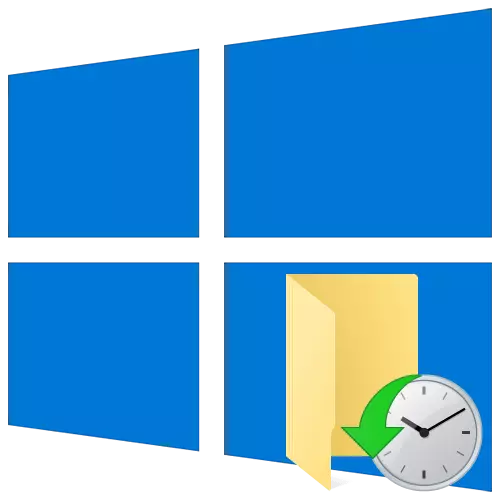
দয়া করে মনে রাখবেন সব পদ্ধতি নিবন্ধে বর্ণিত ওয়ার্কিং অপারেটিং সিস্টেম প্রয়োজন। অপারেটিং সিস্টেম লোড করা হয়, তাহলে পুনরুদ্ধারের সরঞ্জাম আমরা একটি পৃথক ম্যানুয়াল লিখেছে ব্যবহার করুন।
আরও পড়ুন: উইন্ডোজ 10 পুনরুদ্ধারের বিকল্পগুলি যখন লোডিং
পদ্ধতি 1: সিস্টেম পুনর্নির্মাণ
এই পদ্ধতির বৈশিষ্ট্য যা অপারেটিং সিস্টেমের প্রাথমিক সমাবেশ কম্পিউটার বা ল্যাপটপ ইনস্টল করা হবে। অন্য কথায়, যদি আপনি দীর্ঘ উইন্ডোজ 10 1903 ইনস্টল করা আছে, এবং তারপর 2004 আপডেট করা, এই কর্ম ফলে 1903 পরবর্তীকালে একটি সমাবেশ সঙ্গে সিস্টেম পেতে, আপনি নিজে আপডেট প্যাকেজ ইনস্টল করতে হবে।
- প্রেস "উইন্ডোজ + + আমি" কী সমন্বয়, এবং তারপর জানালা "আপডেট ও নিরাপত্তা" বিভাগে খোলা বাম বাটন ক্লিক করুন।
- এর পরে, "পুনরুদ্ধার করুন" বিভাগে যান এবং উইন্ডো ডান দিকে স্টার্ট বাটন ক্লিক করুন।
- পরের উইন্ডোতে, প্রথম স্ট্রিং "সংরক্ষণ করুন আমার ফাইল" ক্লিক করুন।
- আরও প্রাসঙ্গিক জানালা ইউটিলিটি নির্ভর করছে তা অসমান করবে উইন্ডোজ 10 সমাবেশ ইনস্টল করা হয়।
তৈরি করুন 1909 এবং নীচে
- পরবর্তী উইন্ডোতে প্রোগ্রাম এবং প্যাকেজ আপনার পুনরুদ্ধার ফলে সরানো হবে একটি তালিকা প্রদর্শন করা হয়। অপারেশন চালিয়ে যাওয়ার জন্য, পরবর্তী বাটন ক্লিক করুন।
- প্রস্তাবনা এবং পুনরুদ্ধার প্রক্রিয়া বিষয়ে টিপ্স একটি তালিকা প্রদর্শিত হবে। এই উইন্ডোতে, "শুরু" বাটন ক্লিক করুন।

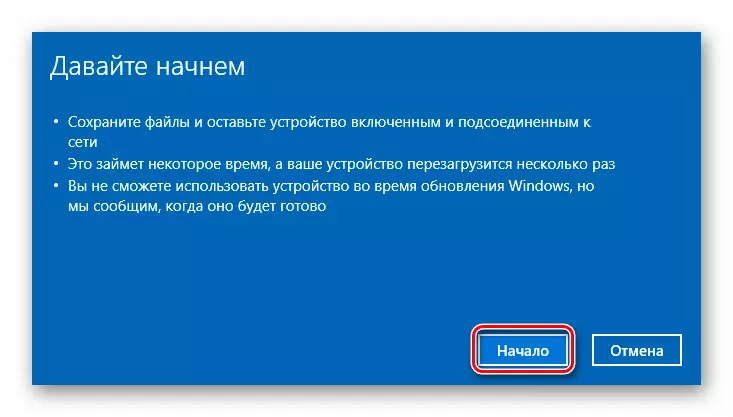
পরিষদের 2004।
- উইন্ডোটি খুলে গেল সেখানে, "স্থানীয় পুনরায় ইনস্টল করুন" নির্বাচন করুন।
- তারপর আপনি বর্তমান কর্ম দেখতে হবে যে ইউটিলিটি পারফর্ম করবেন। "পরবর্তী" ক্লিক করুন।
- রিকভারি টুল দ্বারা সঞ্চালিত কর্মের একটি তালিকা পুনরায় ইনস্টল উইন্ডোজ 10 সময় পর্দায় প্রদর্শিত হবে। অপারেশন শুরু করার জন্য, "ফ্যাক্টরী" বোতামে ক্লিক করুন।

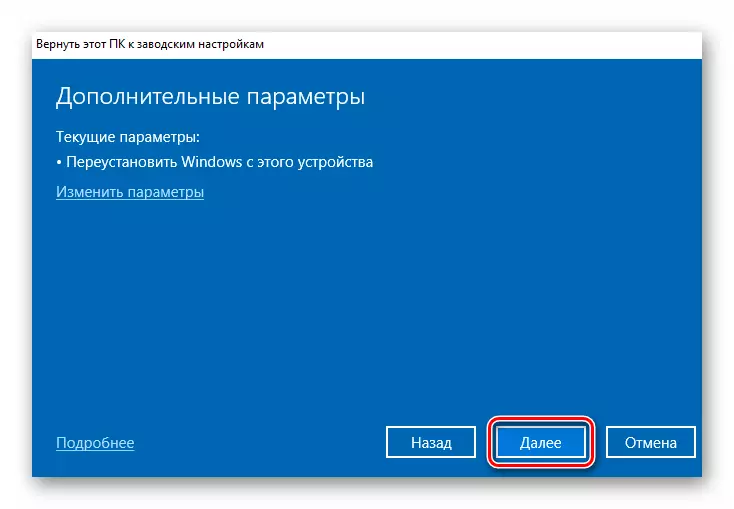
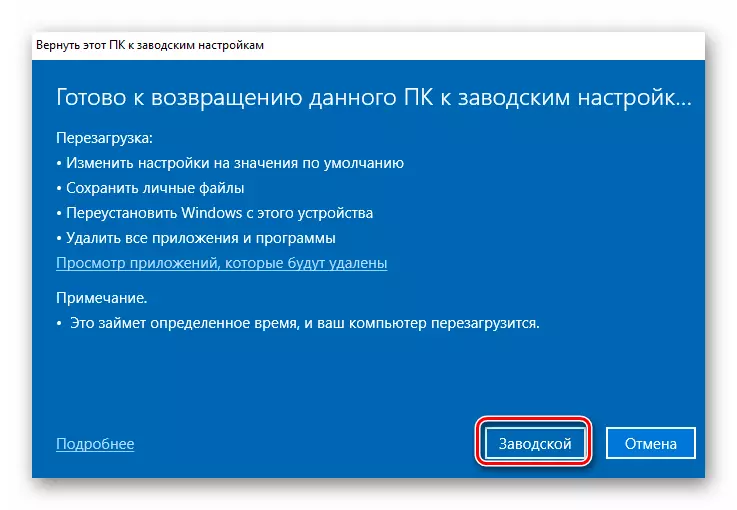
- নিম্নলিখিত কার্যকলাপগুলি সব উইন্ডোজ 10 সমাহারকে অভিন্ন হতে হবে। আসন্ন অপারেশন সিস্টেম আরম্ভ করা হবে প্রস্তুতির প্রক্রিয়া।
- এর পর, অপারেটিং সিস্টেম স্বয়ংক্রিয়ভাবে পুনরায় চালু হবে। এই পর্যায়ে তার প্রাথমিক অবস্থায় ডিভাইস ফিরে প্রক্রিয়া অনুসরণ করা হবে।
- চূড়ান্ত পদক্ষেপ অপারেটিং সিস্টেম, উপাদান এবং ড্রাইভার ইনস্টল করা হয়। অগ্রগতি এই অপারেশন পর্দার কেন্দ্রে প্রদর্শিত হবে।
- অপারেশন সম্পন্ন করার পরে, সিস্টেম স্বয়ংক্রিয়ভাবে বুট হবে। এই ঘটবে কারণ ব্যবহারকারীর প্রোফাইলটি ইনস্টলেশন প্রক্রিয়ার মধ্যে সংরক্ষিত হয়েছে। ডেস্কটপে আপনি পুনরায় ইনস্টল করার প্রক্রিয়ায় প্রোগ্রাম এবং প্যাকেজগুলির একটি তালিকা সহ একটি HTML ফাইল পাবেন।
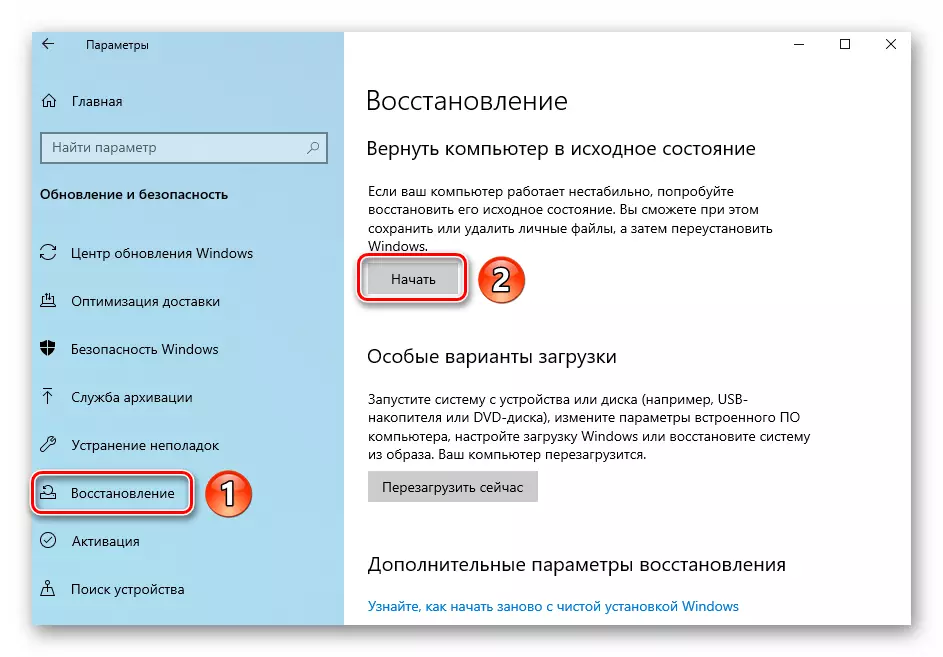


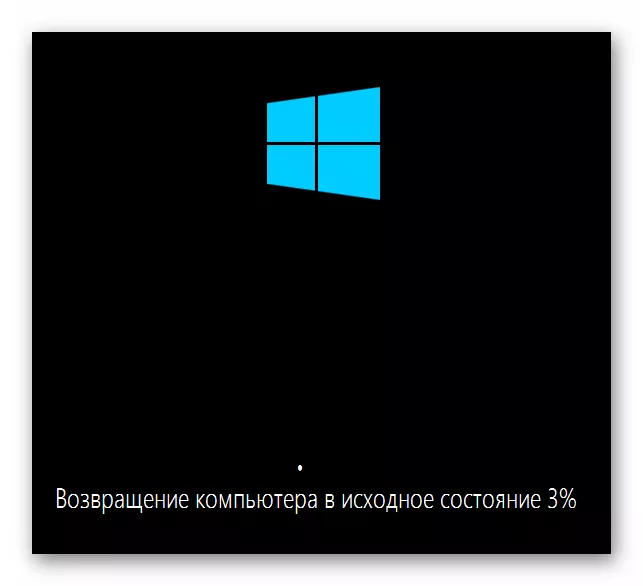
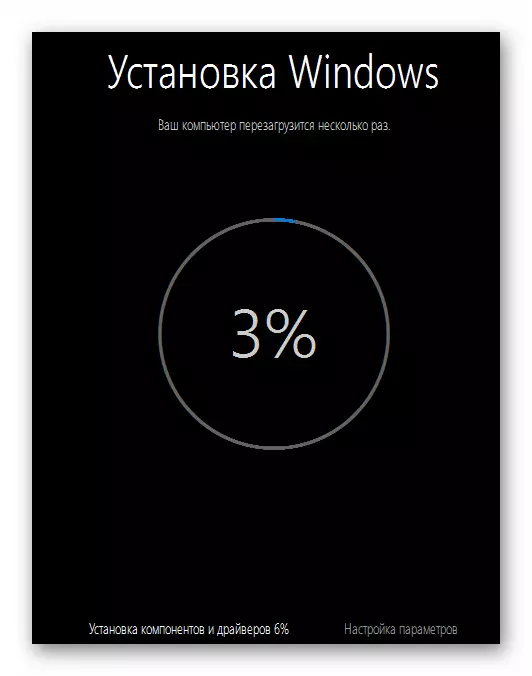

পদ্ধতি 2: বিকল্প উইন্ডোজ 10 ইউটিলিটি
এই পদ্ধতিটি ব্যবহারকারীদের জন্য উপযুক্ত নয় যারা 2004 সমাবেশটি ব্যবহার করে - তাদের কেবল প্রয়োজনীয় বোতাম নেই। এই ক্ষেত্রে, আপনি পূর্ববর্তী বা পরবর্তী অবলম্বন করতে হবে।
পূর্ববর্তী এক থেকে এই পদ্ধতির পার্থক্যটি কেবলমাত্র সমস্ত বর্তমান আপডেট এবং শেষ বিদ্যমান সমাবেশ ইনস্টল করা হবে। বাস্তবায়ন করতে, নিম্নলিখিতগুলি করুন:
- "প্যারামিটার" উইন্ডোটি কল করার জন্য "উইন্ডোজ + আমি" কী সমন্বয়টি ব্যবহার করুন। এটি থেকে, "আপডেট এবং নিরাপত্তা" বিভাগে যান।
- পরবর্তী উইন্ডোতে, উইন্ডোজ সিকিউরিটি ট্যাবটি সক্রিয় করুন, তারপরে "উত্পাদনশীলতা এবং ডিভাইস পারফরম্যান্স" নির্বাচন করুন।
- খোলা উইন্ডোটির নীচে, আপনাকে "শুরু করা" বোতামটিতে ক্লিক করতে হবে।
- আপনি একটি পৃথক উইন্ডোতে আসন্ন প্রক্রিয়া সম্পর্কে সাধারণ তথ্য দেখতে পাবেন। চালিয়ে যেতে, পরবর্তী বোতামে ক্লিক করুন।
- তারপর সফ্টওয়্যার তালিকা প্রদর্শিত হবে, যা পুনরায় ইনস্টল করার সময় আনইনস্টল করা হবে। এই উইন্ডোতে, পরবর্তী বোতামে ক্লিক করুন।
- তারপরে, শেষ সতর্কতা প্রদর্শিত হবে যে ডিভাইসটি পুনরুদ্ধারের প্রক্রিয়ার সময় উপলব্ধ হবে না। আপনি আপনাকে মনে করিয়ে দেবেন যে উইন্ডোজ 10 পুনরায় ইনস্টল করা কিছু সময় লাগবে। প্রক্রিয়াটি শুরু করার জন্য, আপনাকে "স্টার্ট" বাটনে ক্লিক করতে হবে।
- এর পরে, প্রস্তুতি ইনস্টল এবং অপারেটিং সিস্টেম আপডেট করার সবথেকে স্বয়ংক্রিয় প্রক্রিয়া অনুসরণ করা হবে।
- শেষ পদ্ধতিতে, ডেস্কটপে রিমোট সফ্টওয়্যারের তালিকার সাথে ওএস এবং ফাইলটির সফল লোডিংয়ের সাথে সবকিছু সম্পন্ন করা হবে।





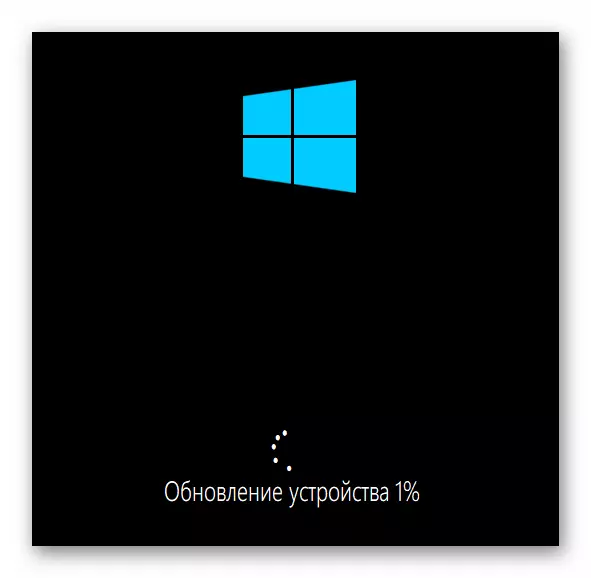
পদ্ধতি 3: মাইক্রোসফ্ট থেকে সরকারী সফ্টওয়্যার
এই পদ্ধতি উইন্ডোজ 10. একেবারে কোনো বিল্ড এই ক্ষেত্রে ব্যবহার করা যেতে পারে, অপারেটিং সিস্টেম নির্মাতাদের থেকে মালিকানা ইউটিলিটি সিস্টেম পুনরুদ্ধার করতে ব্যবহৃত হয়।
- উপযোগ অফিসিয়াল পেজ এই লিঙ্কে ক্লিক করুন এবং তার নীচে "ডাউনলোড টুল এখন" বোতামে ক্লিক করুন।
- এটি স্বয়ংক্রিয়ভাবে আপনি পদ্ধতি শেষে চালানোর প্রয়োজন এক্সিকিউটেবল ফাইল লোড করা শুরু করবে।
- প্রথম উইন্ডোতে, লাইসেন্স চুক্তির আইটেম সেট করা হবে। এটা পড়ুন অথবা না - নিজেই সিদ্ধান্ত। চালিয়ে যেতে, "স্বীকার করুন" বাটন ক্লিক করুন।
- পরের উইন্ডোতে, "সংরক্ষণ করুন শুধু আমার ব্যক্তিগত ফাইল" STRING পাশে চিহ্ন করা, এবং তারপর স্টার্ট বাটন ক্লিক করুন করতে ভুলবেন না।
- পরবর্তী কয়েক প্রসেস অনুসরণ করবে - প্রস্তুতি, সিস্টেম লোড হচ্ছে, একটি চিত্র এবং ইনস্টলেশন তৈরি করা। এই সিস্টেম সময় স্বয়ংক্রিয়ভাবে পুনরায় বুট করতে পারেন। ধৈর্য্য ধারন করুন.
- অপারেশন সফলভাবে সম্পন্ন হলে, আপনি এরপরে আপনি ক্লিক করা উচিত "পরবর্তী" বোতামটি পরামিতি একটি তালিকা যে লগিং আগে পরিবর্তন করা যাবে, দেখতে হবে।
- এটা সিস্টেম ইনপুট এর মধ্যে সমাপ্ত হবে, যার পরে এটা OS এর একটি ছোট সেটিং চালায় করার প্রয়োজন হতে এবং, যদি প্রয়োজন হয় তাহলে, ড্রাইভার ইনস্টল করুন।





